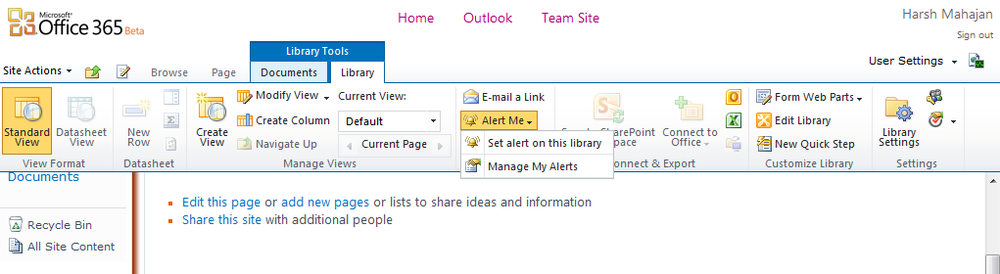Come aggiungere una cassetta postale aggiuntiva in Outlook 2010
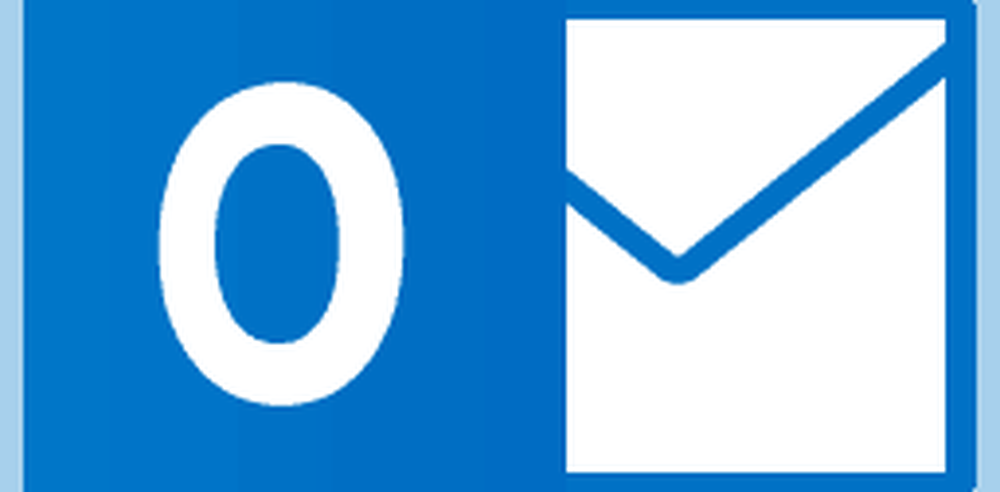
 Aggiungere un extra cassetta postale alla tua Outlook 2010 il profilo è molto semplice purché tu sappia dove cercare. Ho coperto il processo per Outlook 2007, Outlook 2013 ma da quando Microsoft ha spostato le cose con Outlook 2010, ho pensato di includere nuovamente la procedura dettagliata utilizzando gli screenshot di Outlook 2010.
Aggiungere un extra cassetta postale alla tua Outlook 2010 il profilo è molto semplice purché tu sappia dove cercare. Ho coperto il processo per Outlook 2007, Outlook 2013 ma da quando Microsoft ha spostato le cose con Outlook 2010, ho pensato di includere nuovamente la procedura dettagliata utilizzando gli screenshot di Outlook 2010.Aggiornare: I passaggi per aggiungere una cassetta postale a Outlook 2016 possono essere trovati qui.
Come aggiungere una cassetta postale a Outlook 2010
1. Aperto Outlook 2010 e clicca File, Informazioni, Impostazioni dell 'account

2. Evidenzia il account e clicca Modificare
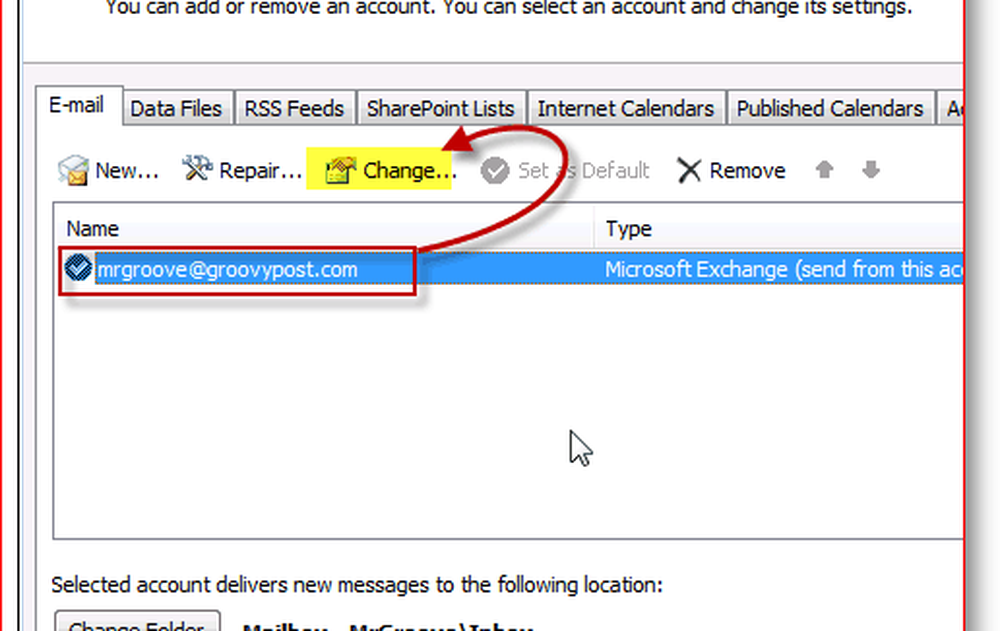
3. Clic Più configurazioni
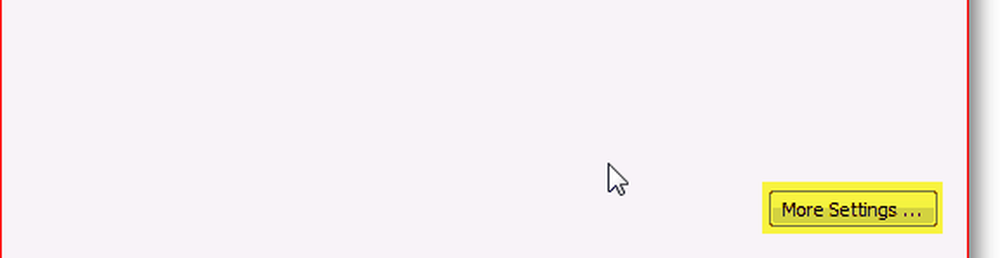
4. Clic Avanzate Scheda quindi fare clic Inserisci
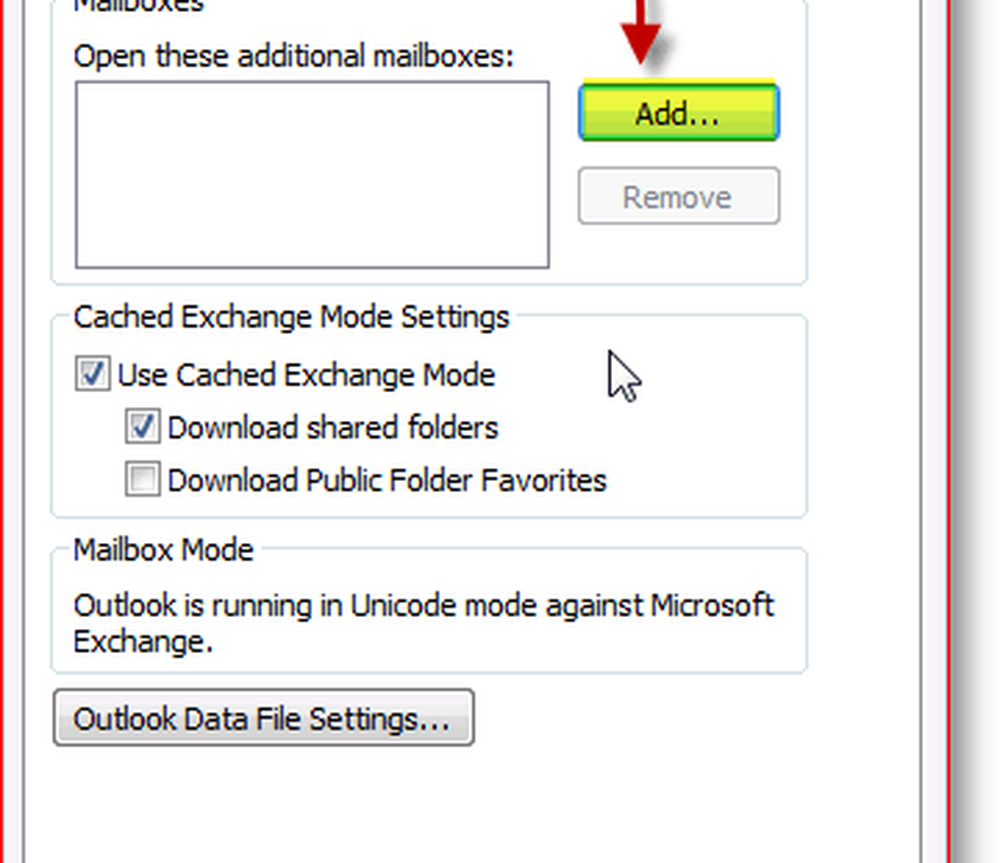
5. Digitare il nome di addizionale/secondario cassetta postale e clic ok

6. Verifica il nuova casella di posta È elencato. Clic ok salvare
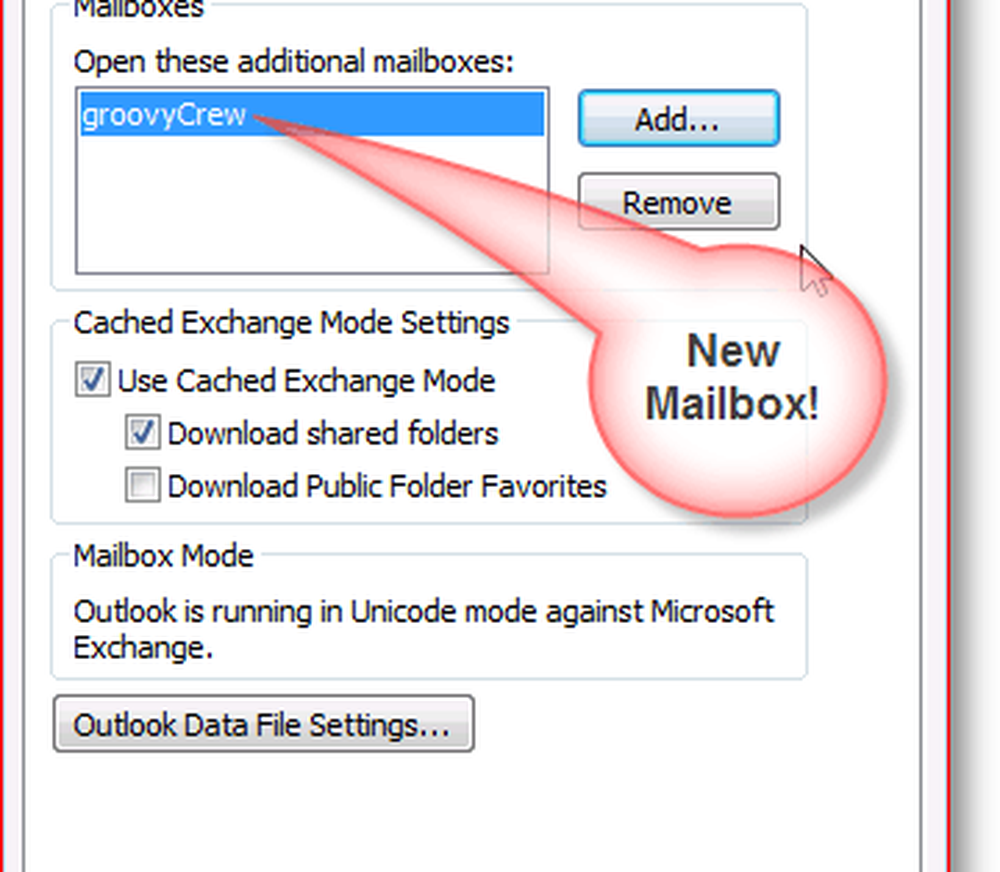
7. Clic Il prossimo
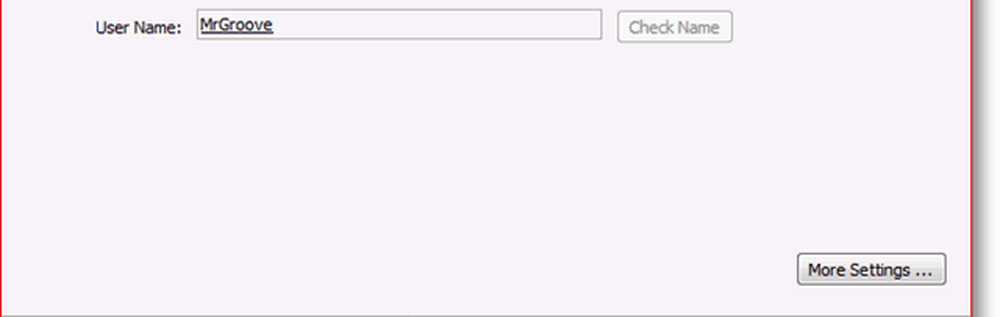
8. Clic finire
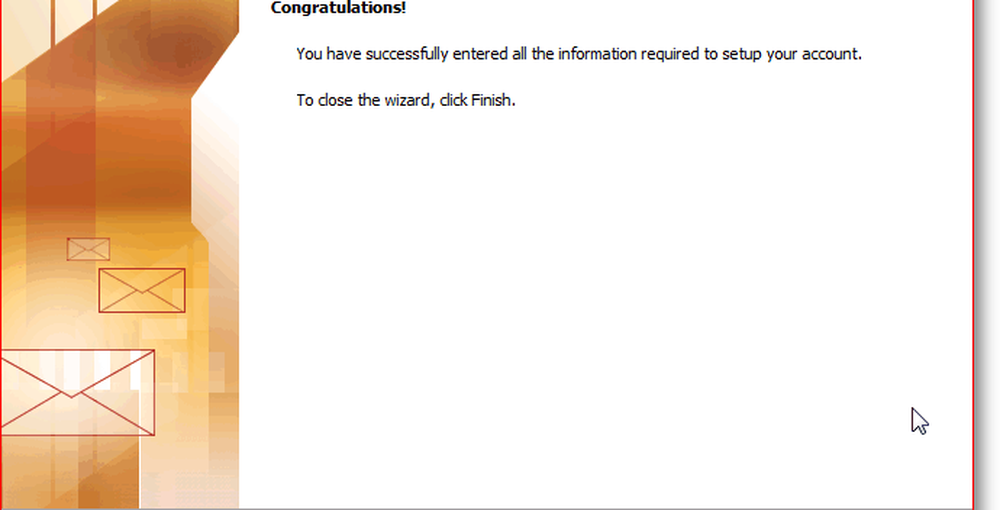
9. Clic Vicino
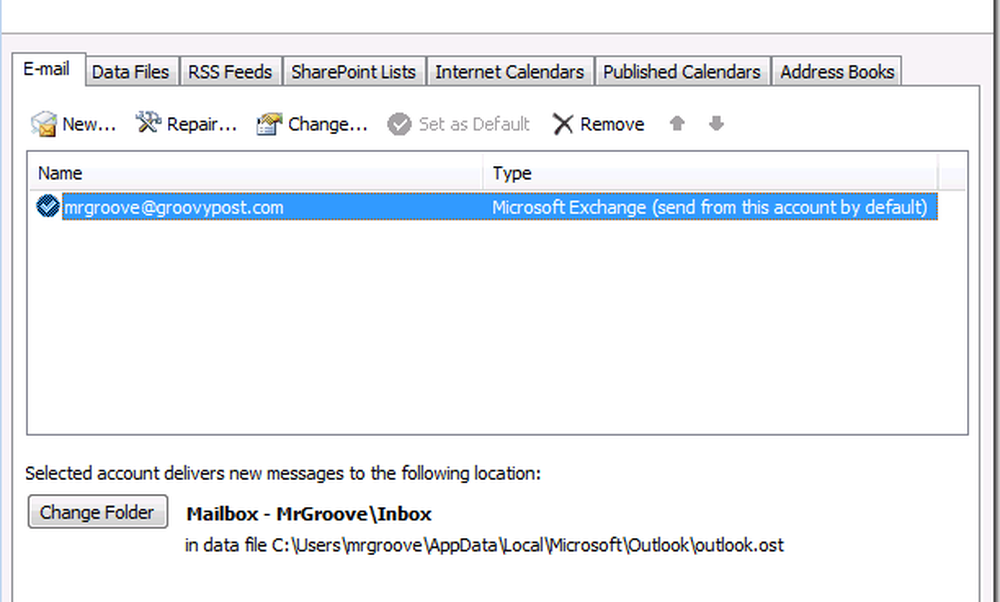
Fatto! La tua nuova cassetta postale si troverà sotto il tuo account principale.
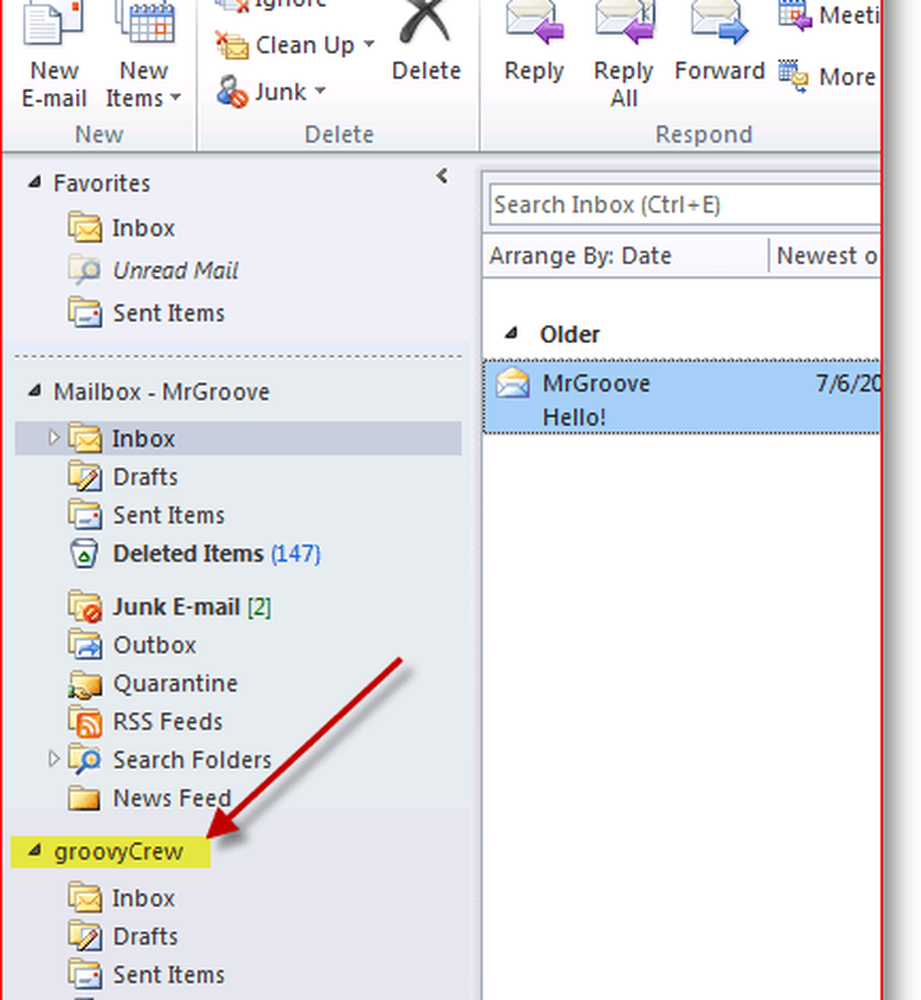
Domande? Commenti? Rilasciare una nota nei commenti.